Просмотр и редактирование связей в PowerPoint
Краткое описание
Надстройка позволяет в удобном режиме просматривать и редактировать связи в файле PowerPoint. Основное применение - "клонирование" презентаций (например, с одинаковой структурой, но на разные филиалы/регионы), когда стоит задача оперативно и быстро изменить типовые (шаблонные) связи на пользовательские.
Подробное описание
Как правило, если какую-либо презентацию вы делаете с определенной периодичностью (раз в неделю, раз в месяц и тд.), то удобно использовать заранее подготовленный шаблон данной презентации. Так сказать, ее "скелет", в котором настроены основные слайды и связи на нужные вам файлы (листы, таблицы, диаграммы excel). Например, имеем один шаблон филиальной презентации, из которого делаем 5-10-20 и более презентаций под каждый филиал. Структура и слайды уже готовы, остается только подправить связи. Вот тут-то и возникает проблема. Оказывается в PowerPoint связи так просто не изменить. Казалось бы, нужно просто в пути связи изменить слово "СПБ" на "ПСКОВ" и нужная диаграмма подтянется. Но к сожалению, в функциях PowerPoint такой возможности не предусмотрено. Чтобы не проделывать данное упражнение руками, вы можете использовать надстройку "Update Link" (см. ссылку вверху страницы). Установка осуществляется стандартно: "Файл - Параметры - Надстройки PowerPoint". При желании можно и не устанавливать. Достаточно открыть редактируемый шаблон (файл) презентации PowerPoint, а потом просто открыть файл надстройки. В результате получаем панельку: Select Link: Позволяет выгрузить список всех связей. При необходимости можно фильтровать список связей перед выгрузкой. Полученный список можно скопировать в блокнот, эксель и тп. для просмотра (поиска) нужного фрагмента. Для удобства обновления можно сперва "выбрать" существующие связи функцией "Select Link", посмотреть как выглядит фрагмент для поиска и уже по нему делать замену. В обоих модулях поддерживается выбор режима работы: Обратите внимание:
Update Link: Собственно замена связей. Указываете фразу или слово, которое требуется найти и фразу, на которое требуется заменить.
C:\\Folders\Managment Report by Filials\Files\Источники\СевЗап\СЗР.xlsx!SPb![СЗР.xlsx]SPb Ch1
Поэтому при замене очень важно изменить как путь к файлу, так и системное название листа (в данном примере это кусок: [СЗР.xlsx]SPb). В общем, обращайте на это внимание. Здесь опять же можно воспользоваться функцией "SelectLink" и увидеть полные линки связанных файлов.

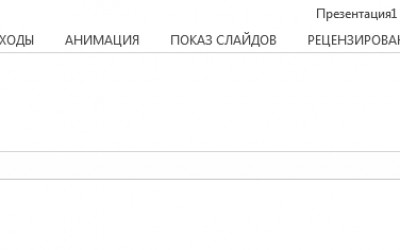
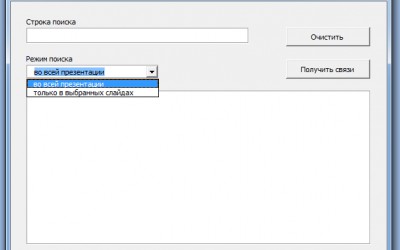
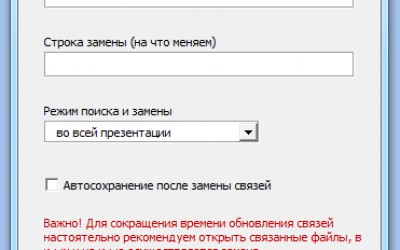
Есть подозрение (родилось из целей и задач см. на самом верху страницы), что диаграммы должны быть вынесенными, а не встроенными. А у меня все встроенные.
Увы.
А так данная надстройка вполне успешно себя зарекомендовала в моей повседневной деятельности. Связи находятся и меняются успешно, проблем, озвученных вами, не наблюдалось.
Очень помогла бы, просто очень. Сотни ссылок в презентации, надо поменять — а надстройка не видит диаграмм, таблицы меняет, а диаграммы нет.
Нет варианта с диаграммами?
Обязательно реализую указанную доработку в следующем обновлении надстройки.
Я посмотрю, с чем может быть связана ошибка.